XY苹果助手更改照片备份位置教程
发布时间:2025-07-16 编辑:游乐网
xy苹果助手调整照片备份路径的操作步骤如下,立即动手试试吧。
1、 打开XY苹果助手应用查看功能

2、 在XY苹果助手界面中,点击菜单按钮。
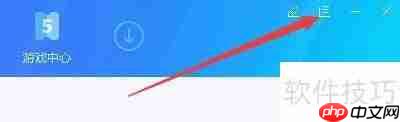
3、 从下拉菜单中选择设置选项进入。
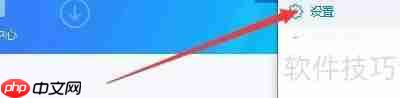
4、 在设置页面中找到其他设置并点击进入。
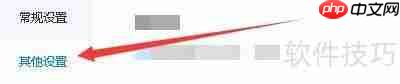
5、 进入其他设置后,点击修改按钮,在弹出的窗口中设定新的照片备份路径,例如:E:照片保存。

6、 点击确定以完成更改。
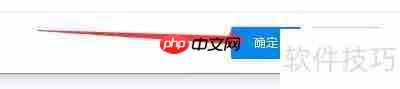
相关阅读
MORE
+- 腾讯视频如何下载到手机本地相册 07-25 苹果官网登录入口(苹果ID网页版登录网址) 07-25
- 如何通过夸克搜索提升信息获取效率 夸克搜索精准筛选内容的方法 07-24 ao3下载安装 ao3官方手机版下载安装 07-24
- 少女哔哩哔哩视频在线看地址 少女哔哩哔哩b站免费高清入口 07-24 少女B站哔哩哔哩免费观看入口 少女B站免费观看高清入口bilibili 07-24
- 少女哔哩哔哩免费高清观看2入口 b站免费在线高清观看入口 07-24 mac怎么切换系统硬盘 07-24
- mac怎么看系统版本 07-24 怎么下载mac系统 07-24
- mac系统怎么格式化硬盘 07-24 Perplexity AI如何实现知识图谱 Perplexity AI实体关系抽取 07-24
- 爱奇艺随刻怎么取消会员 爱奇艺随刻取消会员方法 07-24 switch账号怎么注册?(任天堂账号注册教程) 07-24
- 剑指谷歌Chrome!OpenAI即将推出AI浏览器 07-24 百度网盘怎么解压压缩包苹果手机 具体操作步骤 07-24
- 洪恩识字如何取消连续包月 洪恩识字取消连续包月方法 07-24 B站账号注销绑定手机号 B站账号永久删除详细教程 07-24




























 湘公网安备
43070202000716号
湘公网安备
43070202000716号